文章目录
- 1.网络相关概念
- 1.1 网卡命名规则
- 1.2 ifconfig 命令
- 1.3 临时修改ip
- 1.4NeworkManager
- 1.5 网络配置文件
- 2.防火墙配置
- 2.1 查看防火墙状态
- 2.2 关闭防火墙
- 2.3 开启防火墙
- 2.4 查看防火墙是否开机启动
- 2.5 设置防火墙开机不启动
- 2.6 设置防火墙开机启动
- 3.关于SElinux
- 3.1 SE linux概念
- 3.2 SElinux 的三种模式
- 3.1 selinux临时关闭
- 3.1 selinux临时开启
- 3.1 selinux永久关闭和开启
- 4.设置系统光盘开机自劢挂载
- 4.1 设置自动挂载
- 4.2 fstab文件介绍
- 5.配置阿里云 YUM 源
- 5.1 yum源介绍
- 5.2 修改应用源
- 5.3 修改基础源
- 5.4 修改附加源
- 5.5 更新依赖
- 总结
1.网络相关概念
1.1 网卡命名规则
从centos7开始,系统默认的网卡命名有已经不是我们熟悉的ethX方式了,centos7开始,网卡命名会根据网卡的硬件信息,插槽位置等有关;为什么这样呢?因为在CentOS6 之前,网络接口使用连续号码
命名: eth0、 eth1 时,当增加或删除网卡或者重新启动时,名称可能会发生变化。
CENTOS7之后采用 dmidecode 采集命名方案,以此来得到主板信息,使网卡名称永久唯一化
en 表示:ethernet 以太网,o表示主板板载网卡;p表示独立网卡,PCI 网卡,即 PCI-E 扩展槽;s:热揑拔网卡,比如说USB网卡;后面跟数字,MAC地址+主板信息计算得出唯一的序列;我的虚拟机的网卡名称就是ens160,如果你在物理机上安装,就有可能是enp+nnn

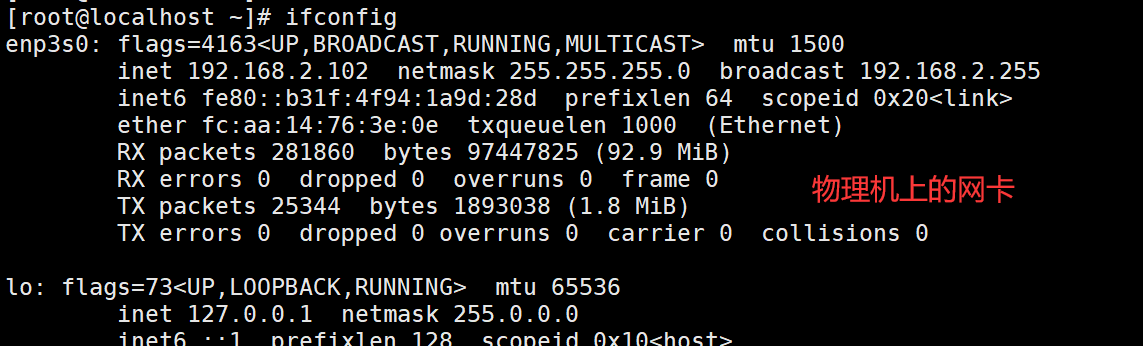
1.2 ifconfig 命令
注意:下面操作使用 root 用户(劢态修改)
命令:ifconfig
作用:用来配置网络或显示当前网络接口的状态

解释一下 上面的信息
ens160 是你网卡名称,你的不一定是这个,也可能是ens33。
然后看第一行 up–>网卡开启状态, RUNNING–>网线处理连接状态, MULTICAST–>支持组播, mtu 1500–>(Maximum Transmission Unit)最大传输单元大小为 1500 字节
第二行 该网卡的 IP 地址,子网掩码,广播地址
第三行 IPV6 的配置信息
第四行 网卡的 MAC 地址,ether 表示连接类型为以太网, txqueuelen 1000 --》传输队列的长度
第五六行:网卡接收数据包的统计信息和接收错误的统计信息
查看单个网卡信息需要在 ifconfig命令后加上网卡名称 比如 :ifconfig ens160

1.3 临时修改ip
方法 1:临时修改网卡 P地址
使用 ifconfig 网卡名称 IP 地址 直接修改网卡的 IP 地址(也可以添加子网掩码),重启失效

方法 2: 添加多个临时 IP 地址
ifconfig 网卡名称:0 第一个 IP 地址 (netmask 子网掩码) —增加一个 IP
ifconfig 网卡名称:1 第二个 IP 地址 (netmask 子网掩码) —增加一个 IP

删除临时 IP 命令: ip addr del 自己添加的ip dev 网卡名称

如果出现上面的情况,则需要清空地址网络接口设备的IP地址 i ip addr flush dev 网卡名称
1.4NeworkManager
NeworkManager 服务是管理和监控网络设置的守护进程,CENTOS7 更加注重使用 NetworkManager 服务来实现
网络的配置和管理,7.0 以前是通过 network 服务管理网络,以后的版本,所有网络管理和设置统一由
NetworkManager 服务来维护。它是一个劢态的,事件驱劢的网络管理服务。
1.5 网络配置文件
IP地址,子网掩码等配置文件在 /etc/sysconfig/network-scripts 目录下 **ifcfg-(你的网卡名称)**这个文件
切换目录命令: cd /etc/sysconfig/network-scripts
查看文件命令 vim ifcfg-(你的网卡名称)

BOOTPROTO=none # dhcp 表示劢态获取 IP 地址, satic 表示静态 IP,none 表示丌挃定,就是静态。
NAME=ens160 # 网卡名
IPADDR=192.168.2.171 # 挃明 IP 地址
NETMASK=24 # 子网掩码
GATEWAY=192.168.1.1 # 网关
DEVICE=ens160 # 此配置文件应用到的设备
UUID=760b996c-d3ab-41eb-9a8a-f8cc8faa714c # 设备的惟一标识
ONBOOT=yes # 在系统引导时是否激活此设备
按下 i 进去插入模式
然后可以修改文件 我们来添加两个DNS

按下 Esc 退出插入模式
按下 : 健,进入命令模式
输入 wq 按下回车,保存并推出
重启网卡服务 在CentOS8中应该这么使用 命令: nmcli networking off && nmcli networking on
CentOS7通常命令: systemctl restart NetworkManager
2.防火墙配置
2.1 查看防火墙状态
命令 :systemctl status firewalld
执行完命令后按一下 Ctrl + C 退出,回到命令行。
2.2 关闭防火墙
命令 :systemctl stop firewalld
执行完命令后查看下防火墙状态

2.3 开启防火墙
命令 :systemctl start firewalld
执行完命令后查看下防火墙状态

2.4 查看防火墙是否开机启动
命令 :systemctl is-enabled firewalld
返回 :enabled 开机自动启动 disabled 开机自动启动

2.5 设置防火墙开机不启动
命令 :systemctl disable firewalld

2.6 设置防火墙开机启动
命令 :systemctl enable firewalld

3.关于SElinux
3.1 SE linux概念
安全增强型 Linux(Security-Enhanced Linux)简称 SELinux,它是一个 Linux 内核模块,也是 Linux 的一个安全子系统,2.6 及以上版本的 Linux 内核都已经集成了 SELinux 模块。SELinux 的结构及配置非常复杂,而且有大量概念性的东西,要学精难度较大。很多 Linux 系统管理员嫌麻烦都把 SELinux 关闭了。如果可以熟练掌握 SELinux 并正确运用,我觉得整个系统基本上可以到达"坚不可摧"的地步了(请永远记住没有绝对的安全)。所以我们不关闭SELinux,通过以后的实验中遇到问题一点一点学习他
命令 :查看SElinux状态 :sestatus

SELinux status ---------- 是否启动 SELinux
SELinuxfs mount ---------- inux 的相关文件资料挂载点
SELinux root directory ---------- SELinux所在目录
Current mode ---------- 目前的模式
Mode from config file ---------- 设定档指定的模式
Loaded policy name: targeted ---------- 目前的政策为何
3.2 SElinux 的三种模式
enforcing:强制模式,代表SELinux运作中,且已经正确的开始限制domain/type了。
permissive:宽容模式,代表SELinux运作中,不过仅会有警告讯息并不会实际限制domain/type的存取.这种模式可以运来作为SELinux的debug之用(看下什么原因导致无法访问)。
disabled:关闭模式
3.1 selinux临时关闭
命令: setenforce 0

3.1 selinux临时开启
命令:setenforce 1

3.1 selinux永久关闭和开启
1.使用vim打开 SElinux配置文件 命令:vim /etc/selinux/config
2.按下 i 健进入插入模式
3.修改 SELINUX=enforcing 为 SELINUX=disabled
4.按下 Esc 健退出编辑模式
5.按下 :健进入命令模式
6.输入wq 按下回车,保存并推出
7.重启下系统 ,使用命令:reboot

4.设置系统光盘开机自劢挂载
4.1 设置自动挂载
通过编辑 /etc/fstab 文件来进行,vim基本操作进行了两遍这里就不介绍详细步骤了,后期会详细介绍vim工具的使用
在文件中添加下面的内容
/dev/cdrom /mnt iso9660 defaults 0 0

现在将 /etc/fstab 中的内容全部重新加载,使用命令:mount -a

4.2 fstab文件介绍
/etc/fstab是用来存放文件系统的静态信息的文件。
第一列:file system>:描述要挂载的特殊的块设备或远程文件系统,如/dev/cdrom 或者是一个UUID(通用唯一识别码)
第二列:mount point>:描述文件系统的挂载点,比如 /mnt , swap
第三列:type>:描述文件系统的类型 xfs , swap, iso9660(标准CD-ROM文件系统)
第四列:options>:描述关于这个文件系统的挂载选项,基本的选项如下:
default:使用默认选项,rw, suid, dev, exec, auto, nouser, and async
noauto:当启动时给出“mount -a”命令时并不挂载。
user:允许用户挂载
owner:允许设备自己挂载
comment:供fstab维护程序使用
nofail:如果这个设备不存在,不报告错误信息
第五列: dump>:当其值设置为1时将允许dump备份程序备份
0:代表不要做dump备份
1:代表要每天进行dump的操作
2:代表不定日期的进行dump操作
第六例:pass>:该字段由fsck程序用于确定在重新启动时文件系统检查完成的顺序,0为永远不检查
5.配置阿里云 YUM 源
5.1 yum源介绍
yum,全称“Yellow dog Updater, Modified”,是一个专门为了解决包的依赖关系而存在的软件包管理器,
yum 的一切配置信息都储存在一个叫 yum.repos.d 的配置文件中,通常位亍/etc/yum.repos.d 目录下使用vim查看

5.2 修改应用源
现在用 vim 编辑 /etc/yum.repos.d/CentOS-AppStream.repo做一下修改,值得注意的是 : baseurl 前面可能会有一个# ,是注释的意思,我们要把它删掉
baseurl=https://mirrors.aliyun.com/centos/$releasever/$AppStream/basearch/os/
5.3 修改基础源
现在用 vim 编辑 /etc/yum.repos.d/CentOS-Base.repo做一下修改,同样删掉baseurl 前面的#
baseurl=https://mirrors.aliyun.com/centos/$releasever/BaseOS/$basearch/os/
5.4 修改附加源
现在用 vim 编辑 /etc/yum.repos.d/CentOS-Extras.repo做一下修改,同样删掉baseurl 前面的#
baseurl=https://mirrors.aliyun.com/centos/$releasever/extras/$basearch/os/
5.5 更新依赖
执行一下 命令: dnf update -y
DNF 由 Yum 中分支出来,采用了基于 SAT 的依赖解决算法,目标是在 Fedora 22中取代 Yum,可以理解为yum4.0 ,之后的实验全部用dnf代替yum,执行命令后如果是下图,则说明内核和软件包都是最新的,否则会进行升级

总结
1.以上的各种操作很多都是通过修改配置文件来完成的,所以要记住Linux的系统设计思想之一:一切皆文件
2.不管关闭防火墙,开启防火墙,或者其他操作,如果不进行状态查询命令,是没有任何提示信息的,所以Linux的另一个系统的设计思想:没有消息就是最好的消息
最后
以上就是高挑小丸子最近收集整理的关于运维笔记(二)简单的操作的全部内容,更多相关运维笔记(二)简单内容请搜索靠谱客的其他文章。











发表评论 取消回复